

作者: Gina Barrow, 最新更新: 2022年1月8日
你有没有被你的手机惹恼过? 最近,经过 在 iPhone 上添加铃声,我注意到 iPhone铃声不断更改为默认值 语气。 我尝试了几次将其切换回来,但无济于事。
在寻找我能找到的最好和最快的修复程序时,我在网上偶然发现了同样的问题。 其他用户已经对此进行了投诉,并且仍在等待解决方案。 收集我找到的所有故障排除方法,我将与您分享4种最有效的方法。
因此,如果您正在经历 iPhone 铃声不断更改为默认,然后阅读以了解如何快速解决它。
第 1 部分。解决 iPhone 铃声的 4 种简单解决方案不断更改为默认问题第 2 部分。 有用的提示 - 在 iPhone 上自定义联系人铃声部分3。 概要
我们都为不同的目的设置了不同的音调。 例如,我在闹钟中使用充满活力的音调来快速唤醒我的感官,而当同事打电话给我时,我会使用不同的音调。
铃声 帮助我们轻松识别谁在打电话或电话在做什么或我们正在计划什么活动。 因此,如果您的 iPhone 铃声不断更改为默认设置,那么我们会对设备上设置的活动感到困惑。
这很烦人,尤其是如果您已经更改了几次但它一直在恢复。 以下是您可以用来解决此问题的前 4 种方法。
如果您使用的铃声是购买的铃声,那么我强烈建议您暂时删除铃声,然后重新下载。
按照本指南了解如何删除购买的铃声并重新添加:
这样做将删除您 iPhone 上的所有铃声,但您选择的铃声除外。
只需确保您在之前的购买和此次重新下载中使用的 Apple ID 相同。 否则,它不会通过。
重新下载铃声后,请确保设置正确:
如果你的 iPhone铃声 不断更改为默认值 在您删除并阅读歌曲后,您应该考虑的下一件事是您的设置。
行为不端的设置也可能导致铃声失败。 幸运的是,您可以轻松地重置 iPhone 上的所有设置而不会丢失数据。
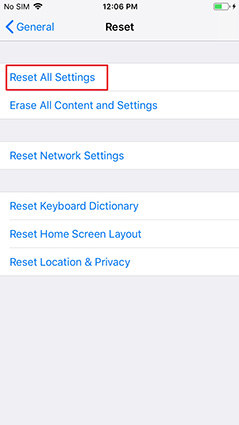
仅供参考:重置 iPhone 上的所有设置后,它会要求您重新登录到您的 Wi-Fi 网络。 只需输入密码即可返回您的铃声分辨率。
您的 iPhone 将重新启动,一旦准备就绪,请设置您的铃声并测试问题是否已解决。
否则,您可以考虑使用第三方铃声制作工具,让您制作自己喜欢的歌曲的版本并将其保存为铃声。
在您的 iPhone 上使用自定义铃声根本不会打扰您。 事实上,它应该像您设备上保存的通常声音或音调一样工作。
您可以重新制作声音或歌曲并将其设置为您的铃声 FoneDog电话转移. 只需删除旧铃声并安装 FoneDog电话转移 然后在您的计算机上执行以下操作:
Step1。 发射 FoneDog电话转移 并通过 USB 数据线连接 iPhone
第2步。 从主屏幕选择铃声制作
第三步。 选择音乐文件
步骤4。 定制。 使用必要的工具来编辑歌曲
第五步。 选择保存到设备。 这会将新铃声保存在您的 iPhone 上。
同样,从 iPhone 的设置中设置新自定义的铃声或相应地分配它。
电话转移
在iOS,Android和Windows PC之间传输文件。
轻松地在计算机上传输和备份短信,联系人,照片,视频,音乐。
与最新的iOS和Android完全兼容。
免费下载

可以解决的最后一个解决方案 iPhone铃声不断更改为默认值 问题是相当苛刻但非常有效。 此过程涉及将您的设备重置为其出厂设置。
这个铃声问题可能是一个新的或当前更新的错误,摆脱它的唯一方法是将你的 iPhone 重置为默认值。 执行此方法会导致数据丢失,但您始终可以从备份中恢复。
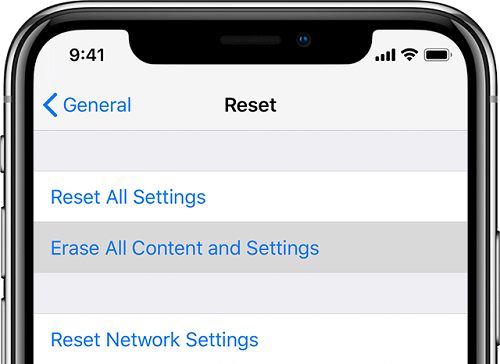
现在您的设备几乎是全新的,开始设置它并自定义 iPhone 并测试铃声问题是否已修复。
这 3 种解决方案极大地帮助您解决了行为不端的铃声。 在这一点上,为什么不考虑自定义您的铃声并为您的联系人分配他们各自的歌曲,这样您就可以通过聆听知道谁在打电话。
如何为特定的 iPhone 联系人分配铃声:
从现在开始,您再也不用低头看 iPhone 就能知道是谁在给您打电话。 只需聆听分配给每个联系人的铃声,您就可以轻松识别。
人们也读你需要知道的关于 ZEDGE 铃声下载的一切我如何购买铃声
有时,基本的铃声定制可能会很棘手而且很混乱。 如果你遇到了一个 iPhone铃声 不断更改为默认值, 那么你一定是因为重复同样的步骤而筋疲力尽了。 幸运的是,我收集了 4 个可以快速解决此问题的最佳解决方案。
除了解决方案之外,我碰巧偶然发现了铃声制作者的绝佳替代品。 FoneDog电话转移 不仅是一个内容管理程序,还是一个拥有完整编辑工具的铃声制作工具。 它使您可以选择将新编辑的歌曲保存到计算机或直接保存到 iPhone。 试试看!
发表评论
评论
热门文章
/
有趣乏味
/
简单困难
谢谢! 这是您的选择:
Excellent
评分: 4.8 / 5 (基于 94 评级)